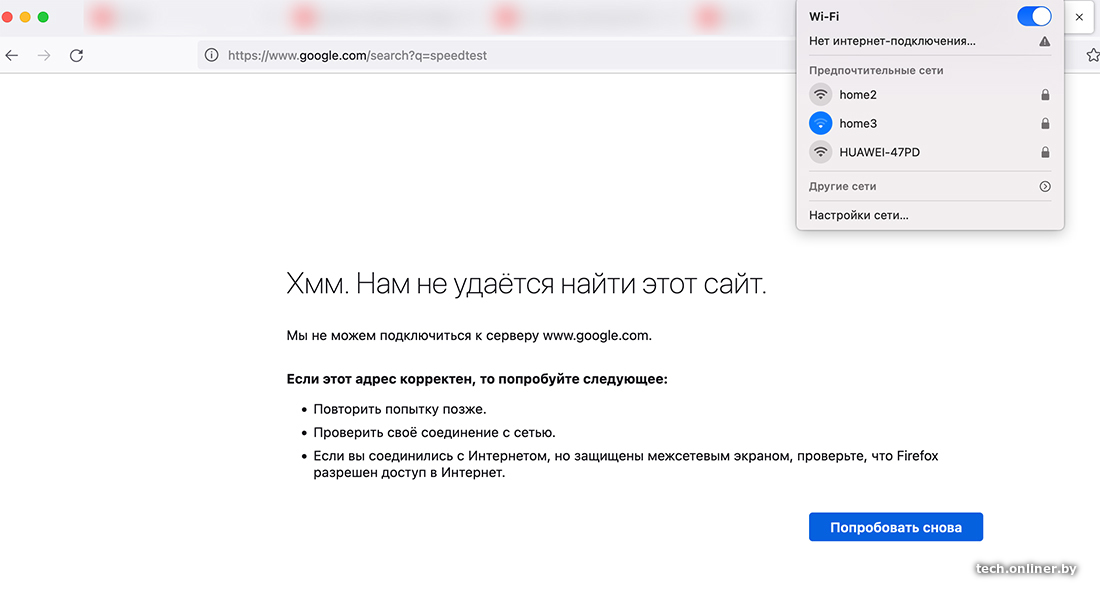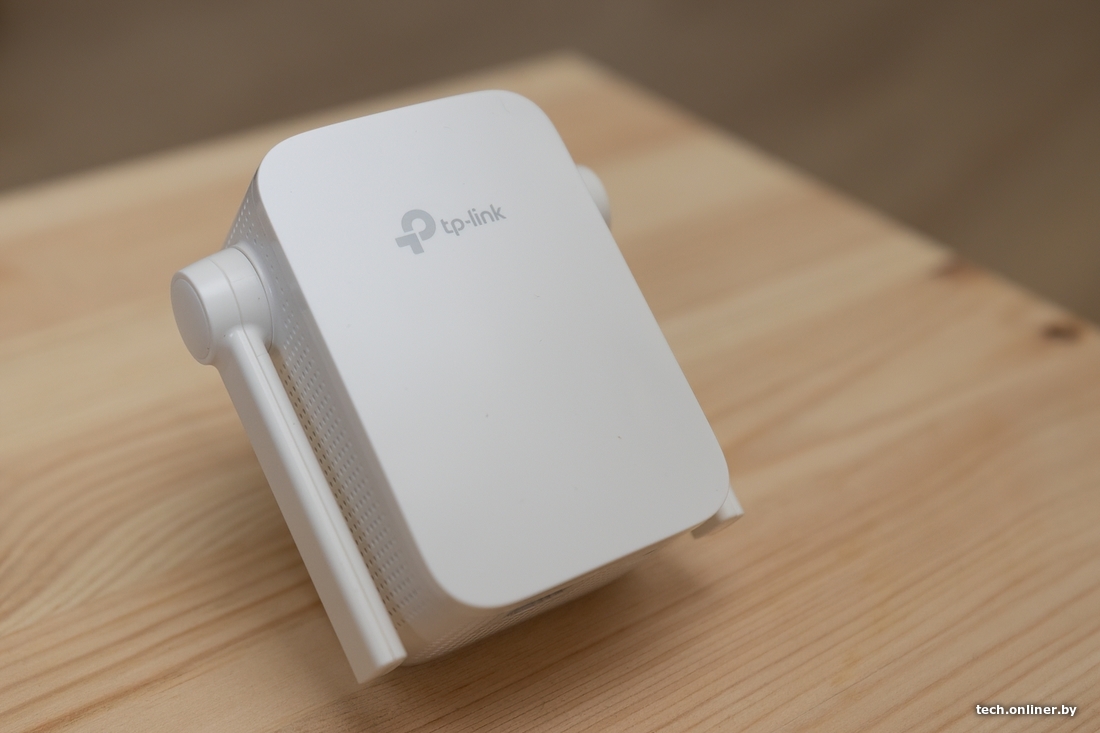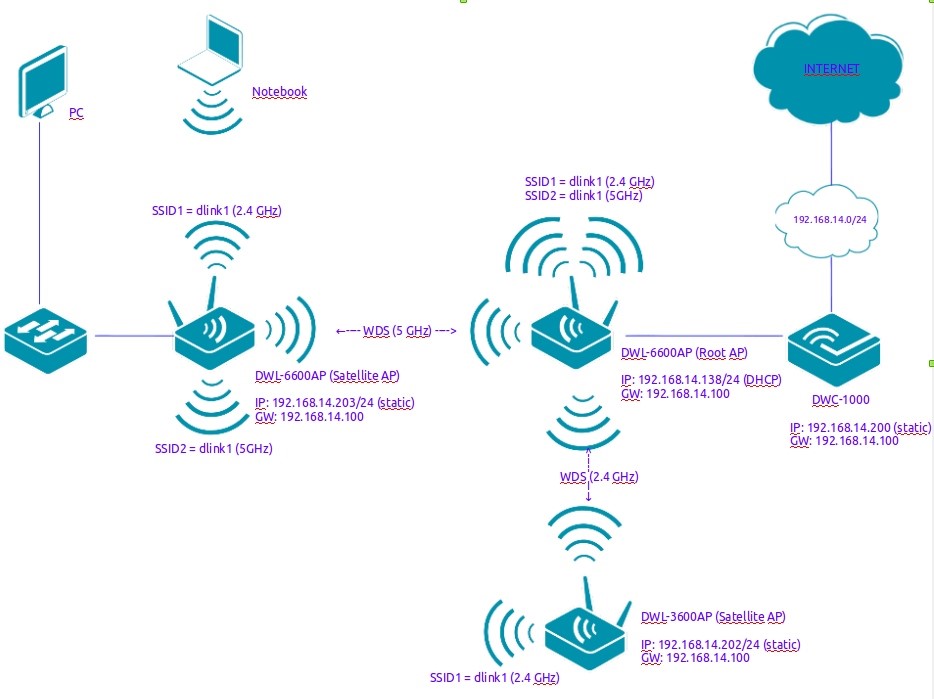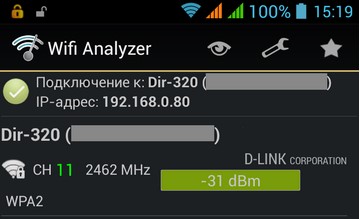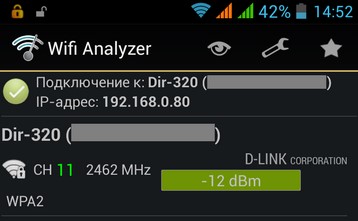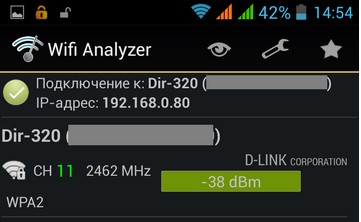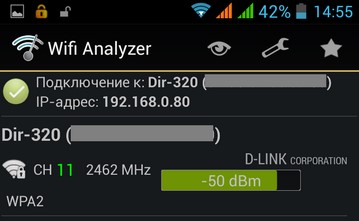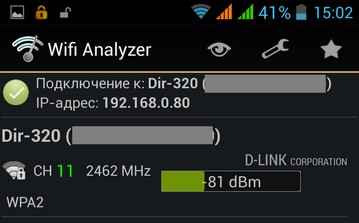- Избавляемся от серых зон. Обзор усилителей Wi-Fi для квартиры
- Для чего нужны Wi-Fi-усилители?
- Как подключаются усилители Wi-Fi?
- Mi Wi-Fi Range Extender Pro
- TP-Link TL-WA855RE
- Wi-Fi бустер и другие варианты усиления беспроводного сигнала
- Особенности усиления Wi-Fi
- Разновидности бустеров
- Пример усиления сигнала
- Как выжать максимум из усилителя?
- Заключение
Избавляемся от серых зон. Обзор усилителей Wi-Fi для квартиры
Сегодня мы рассмотрим злободневный вопрос — как уменьшить количество проводов по периметру квартиры, — опробовав в деле несколько популярных моделей усилителей Wi-Fi. Такие девайсы обычно стоят дешевле классических точек доступа, занимают меньше места, одновременно предлагая достаточные скорости для повседневного интернета. Разве что геймеры могут оказаться недовольны, но это когда битва идет за каждую отдельную единицу пинга.
В нашем распоряжении сегодня следующие устройства: Mi Wi-Fi Range Extender Pro, Mi WiFi Range Extender AC1200 (мы не ошиблись с названием: в этих двух случаях Wi-Fi пишется по-разному), TP-Link TL-WA855RE, два «меша» TP-Link RE200 и RE220, а также две модели от Keenetic — Buddy 5S и Buddy 4, которые также позволяют создавать бесшовное покрытие.
Для чего нужны Wi-Fi-усилители?
При определенных условиях Wi-Fi-сигнал в доме или квартире может затухать и искажаться. Это как с мобильной связью: она вроде есть, но пользоваться интернетом или даже разговаривать практически нельзя. Такое возможно в случае, когда материалы стен блокируют сигнал, свою роль играет и геометрия пространства, а также удаление от точки доступа.
Усилитель может использоваться, например, за городом, где имеется большой участок и хотелось бы покрыть его Wi-Fi полностью. Правда, в этом случае понадобится какое-то укрытие для вашего усилителя, а также питание для него.
Важный момент: некоторые устройства (чаще всего речь о компонентах умного дома) требуют именно 2,4 ГГц. Но все усилители сигнала поддерживают этот диапазон, все чаще встречаются двухдиапазонные.
В испытаниях усилителям пришлось работать в действительно сложных условиях, в более тепличных итоговые скорости могли оказаться выше. В то же время мы не могли обеспечить идентичные условия теста: операторские трафики менялись каждую минуту. Поэтому результаты испытаний носят исключительно ознакомительный характер.
• предложения от 50 магазинов в одном месте
• честные скидки, история цен
Как подключаются усилители Wi-Fi?
По Wi-Fi от основной точки доступа. Например, это операторский модем или ваш собственный, раздающий интернет (да хоть подключенный к антенне с симкой внутри). Условно, такой усилитель одной антенной получает сигнал от «материнского» роутера, а второй — раздает вашему ноутбуку или смартфону. Усилитель обязательно должен находиться в зоне уверенного приема от «главного» роутера (представьте два круга, которые пересекаются границами — здесь и должен разместиться усилитель). В противном случае работать как надо он не будет.
Для поиска мертвых зон можно вооружиться популярными программами — анализаторами Wi-Fi. В нашем случае в небольшой квартире имеется точка доступа с очень слабым сигналом: проходить ему мешают как раз толстые стены да пара поворотов. Его и будем усиливать, замеряя затем параметры с помощью классического Speedtest.
Как вы видите на скриншотах, ноутбук видит точку доступа, однако получить хоть какие-то данные не может. Проверим каждый из усилителей, а заодно оценим удобство установки и подключения. Начнем с дешевых и перейдем к самому дорогому. Кстати, приложения-анализаторы Wi-Fi либо не могли поймать сеть (Home3 в нашем случае), либо показывали мощность за пределами допустимого.
Mi Wi-Fi Range Extender Pro
«Сяомовский» усилитель под брендом Mi — самый дешевый в нашей подборке, он стоит от 45 рублей. Это, очевидно, меньше, чем затраты на любую «обычную» точку доступа, — вероятно, покупка кабеля и его прокладка (в нашем случае это около 10 метров по прямой и около 20 по стенам) обойдется дороже.
Устройство работает в диапазоне 2,4 ГГц, что делает его менее полезным в условиях «человейников», однако связь уж точно будет. Девайс совсем миниатюрный — едва закроет собой розетку, имеет пару складных антенн по бокам, световой индикатор на передней панели и отверстие для сброса настроек. Для работы с ним нужно использовать приложение Mi Home, которым сканируем окружение после установки адаптера в розетку (в данном случае QR-код на упаковке не позволяет подключить устройство).
Первая попытка подключения не увенчалась успехом, так как раздающая точка была настроена работать только на 5 ГГц — имейте это в виду, выбирая усилитель, либо включайте раздачу в соответствующем диапазоне. Включаем 2,4 ГГц, выбираем сеть, которую надо усилить, проходим через несколько шагов настройки, и в эфир выходит «дубликат», то есть подсеть с названием home3_plus.
Теперь показатель не −83 дБм, а −65, что, в общем-то, достаточно для обычного серфинга (правда, три разных приложения показывали разные данные — от −60 до −80 дБм). Поэтому проверять будем «спидтестом».
Результаты далеки от идеальных с условием подключения в 100 мегабит, однако лучше, чем полное отсутствие связи. Для проверки подключимся и к «взрослой» беспроводной точке доступа.
Попутно выяснилось, что нужно звонить оператору и жаловаться на скорость доступа, далекую от заявленной.
Отметим, что заявленная в спецификациях Mi Wi-Fi Range Extender Pro скорость — 300 Мбит/с. Это теоретическая максимальная скорость передачи данных через усилитель. Однако в реальности добиться таких показателей не получится (и это нормально). Кроме того, обычно такие устройства покупают для домашнего интернета, а не для локальных сетей.
В Mi Wi-Fi Range Extender Pro реализован так называемый «роуминг», который включается в настройках устройства через Mi Home. Он заработает при установке набора из усилителей, но бесшовного переключения не ждите: в лучшем случае появится пауза (для игр и разговоров это означает кратковременный обрыв связи), в худшем же юзерский девайс будет до последнего цепляться к первой точке в цепи, и переключаться придется вручную.
Краткое резюме: рекомендуется для нетребовательных пользователей или как бюджетный вариант расширения охвата сети.
TP-Link TL-WA855RE
Обойдется примерно в 47 рублей, то есть с точки зрения цены это аналог предыдущей модели. Есть ли отличия?
По габаритам напоминает Mi Wi-Fi Range Extender Pro, разве что у́же, но толще. Те же две антенны по бокам. Из дополнений — Ethernet-разъем и отверстие для сброса внизу, кнопка включения WPS (о ней ниже) и индикаторы работы вверху.
Работает в диапазоне 2,4 ГГц, скорость передачи данных — до 300 Мбит/с. Благодаря наличию Ethernet-разъема можно сократить потери скорости, подключая потребителей интернета «шнурком».
«Вручную» подключение производится через веб-интерфейс (адрес указан в руководстве) и кнопкой WPS. Для второго варианта функция должна поддерживаться роутером с аналогичной кнопкой: вы нажимаете ее на раздающем устройстве, а затем удерживаете секунду на усилителе. Если все пойдет как надо, устройства «спарятся» — самый быстрый подход.
Другой способ — через фирменное приложение Tether, скачать которое можно, отсканировав QR-код на коробке или просто найдя его в магазинах приложений Google и Apple. После регистрации (если у вас не существует учетной записи TP-Link) настройки займут минуту: выбрать сеть и указать пароли. После этого устройство создаст новую подсеть с расширением EXT. Синий индикатор на TP-Link TL-WA855RE означает достаточный уровень сигнала, если он красновато-оранжевый, придвигайте усилитель ближе к источнику.
Wi-Fi бустер и другие варианты усиления беспроводного сигнала
Wi-Fi бустер представляет собой устройство-усилитель беспроводного сигнала. Это не просто антенна, а переходное звено между роутером и антенной, состоящее из платы и заключенное в корпус (обычно металлический). Есть input и output разъемы для подключения антенны и разъем для питания. Как все электронные штуки, имеет плюсы и минусы, о которых пойдет речь в этой статье.
Особенности усиления Wi-Fi
Сделать так, чтобы Wi-Fi точку можно было поймать в отдаленной комнате, которую обычный роутер через преграды не покрывает, можно различными способами:
- Использовать повторители (усилители) сигнала – ставятся на полпути, принимают сигнал, дублируют его, с новой мощностью покрывают зону распространения сигнала. Обычно создается вторая точка доступа, поэтому при переходе с одной локации на вторую нужно переключаться (что не всегда делают устройства самостоятельно). Скорость режется.
- Использовать режим беспроводного моста (WDS функция маршрутизаторов) – два или несколько роутеров подключаются в режим моста, обеспечивая большую зону покрытия. Технология аналогична тому же, как работают повторители, но с той особенностью, что Wi-Fi получается бесшовным (одна точка по всей зоне беспроводной сети). По такому принципу работают некоторые Mesh Wireless System. Скорость режется.
- Расставить повторители или маршрутизаторы, но подключить их по ethernet-кабелю. Покрывается вся зона, скорость не режется, но используются разные точки доступа (например, спальня, гостиная, кухня) и по жилой площади необходимо тянуть провода. Это хорошее решение на этапе проектирования дома, когда весь кабель прячется под обшивку.
- Использовать всенаправленную антенну с большим коэффициентом усиления. Решение недорогое и хорошее в том случае, где наблюдается нестабильная зона на участке в пару квадратных метров.
- Подключить к роутеру Wi-Fi бустер – позволит выдавать большую зону покрытия и усилит сигнал, с применением аналогичной всенаправленной антенны, если бы такова была подключена к маршрутизатору напрямую.
Негласно Минздрав предупреждает, что длительное нахождение рядом с усиленным Wi-Fi сигналом может негативно сказаться на вашем здоровье.
Самым оптимальным способом размещения на большей площади беспроводной сети, будет расставление нескольких точек, подключенных с главным маршрутизатором через ethernet. Но если вы постоянно не находитесь в непосредственной близости возле роутера, или включаете его на несколько часов работы, то использование бустера – вполне приемлемое решение.
Интересное видео с рассказом об установке Wi-Fi бустера на яхте смотрите тут:
Разновидности бустеров
Wi-Fi Booster напоминает собой коробочку, с одной стороны к которой прикручена всенаправленная антенна, с другой – переходник на антенный вход маршрутизатора. Выглядит это приблизительно так.
Они могут отличаться друг от друга по форме и начинке (характеристикам). На рынке можно увидеть такие типовые модели:
Можно найти и посильнее, но это будет дорого и такой сильный сигнал может сказаться на вашем здоровье.
Пример усиления сигнала
Рассмотрим возможности Wi-Fi бустера EP-AB003, купленного по скидке на AliExpress за 50 долларов.
Сравним показатели маршрутизатора без усилителя и с ним, применяя программу Wi-Fi анализатор. Роутер самостоятельно выдает на расстоянии:
- Удаление 7 метров, сигнал проходит через 2 стены. Скорость сильно срезана, но соединение с Wi-Fiпока не теряется.
- Удаление 9 метров, сигнал проходит через 3 стены. Скорость упала и постоянные разрывы. Пользоваться такой сетью невозможно.
Теперь подключаем к маршрутизатору бустер и делаем замеры:
- На расстоянии 17 метров и после прохождения пятой межкомнатной стены сигнал начинает пропадать и периодически переподключаться.
Как видно из этого примера, разница в приросте зоны покрытия ощутима. Немаловажно отметить то, что через усилитель антенну можно настроить как на прием, так и на передачу сигнала. Например, поставив маршрутизатор в режим приема (через мост WDS), усилитель помогает обнаружить сеть на расстоянии 200 метров в условиях неидеальной видимости.
Топ-5 усилителей представлены в следующем видео (на английском):
Как выжать максимум из усилителя?
Единственный выход выжимания максимума – использовать вместо антенны всенаправленного типа узконаправленную (без покрытия площади 360 градусов). Дальность возрастет, но плохо будет ловиться сигнал ближе к потолку и полу.
Если эти жертвы оправданы, можно опробовать биквадрат Харченко (создать вручную с помощью CD диска и проволоки) и подкрутить к роутеру или усилителю.
Если же колхозить не хочется, то можно попытать счастья с секторными или направленными антеннами. Приемлемым вариантом станет «Wi-Fi пушка».
В коротком диапазоне на прием хорошая ЯГИ может потянуть скорость 54 Мбит/с на расстоянии до 1.5 км. Отличное решение для передачи Wi-Fi через усилитель на большие расстояния в качестве беспроводного моста.
Заключение
Wi-Fi бустер – это не универсальное решение для усиления сигнала и расширения зоны его действия. Как и в случае с другими вариантами, есть свои плюсы и минусы. Но заявленную работу (а именно усиление сигнала) выполняют эти устройства безоговорочно.